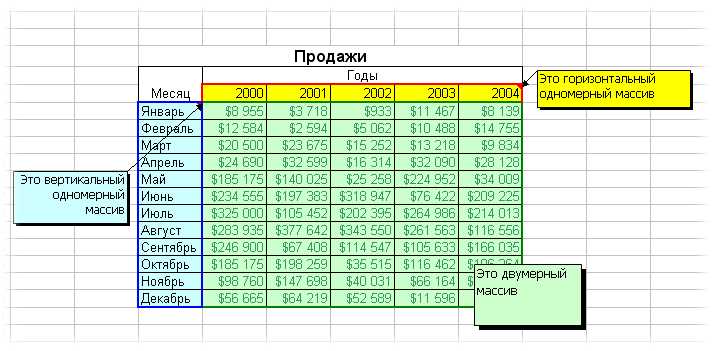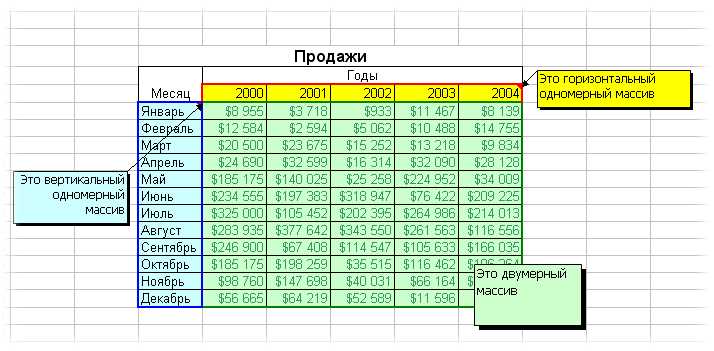
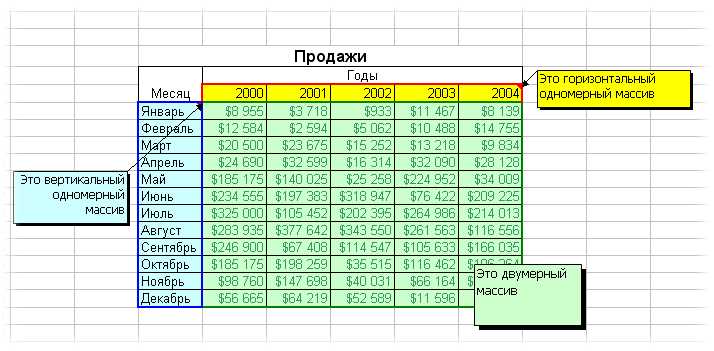
Microsoft Excel — это программное приложение, которое широко используется для создания и анализа таблиц данных. Одним из ключевых элементов Excel являются формулы и функции, которые позволяют пользователям выполнять сложные вычисления и автоматически обрабатывать данные.
Формулы в Excel представляют собой комбинацию математических операций, ссылок на ячейки и функций, которые позволяют выполнять различные расчеты. Функции в Excel, с другой стороны, являются заранее определенными формулами, которые могут быть использованы для выполнения специфических вычислений.
Использование формул и функций в Excel позволяет автоматизировать процесс обработки данных и создания таблиц. Вы можете выполнять сложные вычисления, такие как суммирование чисел в столбце, поиск среднего значения или вычисление процентного отношения. Кроме того, формулы и функции в Excel могут быть использованы для создания условных выражений и фильтрации данных.
В этой статье мы рассмотрим основные принципы использования формул и функций в Excel. Мы рассмотрим различные типы формул и функций, а также дадим примеры их использования для решения практических задач. После прочтения этой статьи вы будете готовы использовать формулы и функции в Excel для эффективной работы с данными и создания профессиональных таблиц.
Основные принципы работы с формулами в Excel
Для начала работы с формулами, необходимо выбрать ячейку, в которую нужно ввести формулу, и начать ее с символа равно (=). После символа равно можно использовать различные математические операторы, такие как плюс (+), минус (-), умножение (*) и деление (/), для выполнения арифметических операций.
Однако формулы могут быть намного более сложными, чем простые арифметические операции. В Excel доступно большое количество встроенных функций, таких как SUM (сумма), AVERAGE (среднее значение), IF (если) и другие, которые можно использовать в формулах. Функции позволяют выполнять различные операции, включая проверку условий, работу с текстом, датами и временем, а также извлечение данных из других ячеек и диапазонов.
Кроме того, в Excel можно использовать ссылки на ячейки и диапазоны ячеек в формулах. Это позволяет автоматически обновлять результаты расчетов при изменении входных данных. Чтобы создать ссылку на ячейку или диапазон ячеек, нужно просто указать их адрес в формуле. Например, «=A1» будет ссылаться на ячейку A1, а «=A1:C3» — на диапазон ячеек от A1 до C3.
Важным принципом работы с формулами в Excel является использование скобок для задания приоритетов вычислений. Если в формуле присутствуют операции, которые должны быть выполнены в определенном порядке, можно использовать скобки для явного указания этого порядка. Например, формула «=(A1+B1)*C1» сначала сложит значения в ячейках A1 и B1, а затем умножит результат на значение в ячейке C1.
С использованием этих основных принципов работы с формулами в Excel можно производить различные расчеты и анализировать данные с высокой точностью и эффективностью.
Функции и формулы: различия и особенности
В Excel функции и формулы играют важную роль при создании и анализе таблиц. Они позволяют автоматизировать расчеты и обработку данных, что значительно упрощает работу с большими объемами информации. Многие пользователи часто путают понятия функции и формулы, однако эти термины имеют свои отличия и специфику использования.
Функции в Excel являются предопределенными инструкциями, которые выполняют определенные вычисления и возвращают результат. Они упрощают расчеты, так как уже включают в себя логику и алгоритмы. Функции могут быть применены к определенным диапазонам ячеек или к одной конкретной ячейке. В Excel доступно большое количество разнообразных функций, таких как функция СУММ, функция СРЕДНЕЕ, функция МИН и многие другие.
Формулы представляют собой математические выражения, состоящие из операторов, операндов и ссылок на ячейки. Они позволяют выполнять сложные вычисления и манипуляции с данными. В отличие от функций, формулы настраиваются исключительно пользователем и предоставляют большую гибкость в реализации нестандартных операций. В Excel используется стандартная математическая нотация для записи формул, например, использование знака «+» для сложения или знака «/» для деления.
Оба инструмента – функции и формулы – незаменимы при работе с большими объемами данных в Excel. Знание особенностей и отличий между ними позволяет эффективно использовать возможности программы и ускорять процесс обработки информации.
Как правильно вводить формулы в ячейки
Во-первых, перед вводом формулы необходимо выяснить точное назначение и синтаксис самой формулы. Каждая функция имеет свои параметры и аргументы, которые должны быть введены в определенной последовательности и формате. Справочник Excel или онлайн-документация могут помочь понять синтаксис и пример использования нужной функции.
Во-вторых, при вводе формулы необходимо обратить внимание на правильное использование операторов, скобок и ссылок на ячейки. Операторы +, -, *, / используются для выполнения арифметических операций, круглые скобки используются для управления порядком выполнения операций, а ссылки на ячейки указываются в виде буквы столбца и номера строки (например, A1 или B5).
Кроме того, рекомендуется использовать относительные и абсолютные ссылки на ячейки, чтобы формула могла автоматически адаптироваться при копировании в другие ячейки. Относительные ссылки меняются в зависимости от положения формулы, а абсолютные ссылки остаются неизменными. Это позволяет повторно использовать формулы для различных данных, сэкономить время и уменьшить возможность ошибок.
Ввод формулы в ячейку Excel требует аккуратности, понимания синтаксиса и использования правильных операторов и ссылок на ячейки. Практика и проверка результатов помогут освоить эти навыки и стать более продуктивным пользователем Excel.
Основные операторы для работы с формулами
Один из основных операторов — арифметический оператор, который позволяет выполнять простые математические операции, такие как сложение (+), вычитание (-), умножение (*) и деление (/). Например, с помощью арифметических операторов можно сложить значения двух ячеек или умножить значение на определенную константу.
Другой важный оператор — оператор сравнения, который позволяет сравнивать значения и возвращать логический результат. Некоторые операторы сравнения включают равно (=), не равно (<>), больше (>), меньше (<), больше или равно (>=) и меньше или равно (<=). Например, можно использовать оператор сравнения для проверки, является ли значение ячейки больше или меньше определенного критерия.
Также существуют операторы для выполнения логических операций, такие как операторы «И» (AND), «ИЛИ» (OR) и оператор отрицания (NOT). Они позволяют комбинировать логические выражения и принимать решения на основе их значения.
Использование операторов в формулах Excel позволяет создавать сложные выражения и решать разнообразные задачи, от простых математических операций до условных вычислений и фильтрации данных.
Вот таблица, показывающая основные операторы, их описание и примеры использования:
| Оператор | Описание | Пример использования |
|---|---|---|
| + | Сложение | =A1+B1 |
| — | Вычитание | =A1-B1 |
| * | Умножение | =A1*B1 |
| / | Деление | =A1/B1 |
| = | Равно | =A1=B1 |
| <> | Не равно | =A1<>B1 |
| > | Больше | =A1>B1 |
| < | Меньше | =A1 |
Операторы в Excel делают формулы более гибкими и мощными инструментами для обработки данных и решения различных задач в таблицах.
Использование функций для расчетов в Excel
Одна из самых распространенных функций в Excel — SUM, которая позволяет суммировать числа в указанном диапазоне ячеек. Например, функция SUM(A1:A5) просуммирует значения в ячейках A1, A2, A3, A4 и A5. Функция AVERAGE используется для вычисления среднего значения чисел, а функция COUNT подсчитывает количество ячеек с числами в указанном диапазоне.
Кроме базовых математических функций, Excel также предлагает функции для работы с текстом, датами и временем, логическими операциями и другими областями. Например, функция CONCATENATE объединяет несколько строк текста в одну, функция IF выполняет условное вычисление в зависимости от заданного условия, а функция VLOOKUP позволяет осуществлять поиск значений по заданному критерию в таблице.
Использование функций для расчетов в Excel позволяет значительно упростить и ускорить обработку данных. Функции можно комбинировать между собой, что дает еще больше возможностей для проведения сложных математических операций и анализа данных. Зная основные функции Excel и умея правильно их применять, можно эффективно работать с большими объемами информации и получать необходимую информацию или результаты расчетов быстро и точно.
Сводные таблицы и функции для агрегационных расчетов
Одной из самых распространенных функций для сводных таблиц является функция SUM, которая подсчитывает сумму значений в указанном диапазоне. Эта функция позволяет суммировать не только числовые данные, но и текстовые значения, если они представлены в числовом виде (например, в виде кодов или идентификаторов).
Функция AVERAGE используется для подсчета среднего значения данных в сводной таблице. Она исключает пустые ячейки и текстовые значения при расчете среднего значения. Для получения максимального и минимального значения используются функции MAX и MIN соответственно. Они исключают пустые ячейки и текстовые значения при расчете максимального и минимального значений.
Список функций, которые можно использовать для агрегационных расчетов в сводных таблицах, включает COUNT, COUNTA, COUNTIF, SUMPRODUCT и др. Каждая из этих функций имеет свои особенности и применяется в зависимости от требуемого агрегатного расчета.
Сводные таблицы и функции для агрегационных расчетов позволяют обрабатывать большие объемы данных и получать важную информацию для принятия управленческих решений. Они являются мощным инструментом для анализа данных и предоставляют возможность быстрого и удобного обзора итоговых результатов.
Вопрос-ответ:
Что такое сводная таблица?
Сводная таблица — это инструмент для организации и анализа данных в табличном формате. Она позволяет сгруппировать данные по определенным параметрам и проводить агрегационные расчеты, такие как суммирование, подсчет количества, нахождение среднего значения и т.д.
Какая функция позволяет создать сводную таблицу в Excel?
В Excel для создания сводной таблицы используется функция «Сводные таблицы и графики». Она находится в разделе «Вставка» на главной панели инструментов Excel. Чтобы создать сводную таблицу, необходимо выбрать данные, по которым будет строиться сводная таблица, затем нажать на функцию «Сводные таблицы и графики» и следовать дальнейшим инструкциям.
Какие агрегационные функции можно применять в сводных таблицах?
В сводных таблицах можно использовать различные агрегационные функции для расчета суммы, количества, среднего значения, максимума, минимума и т.д. Эти функции позволяют агрегировать данные по определенным параметрам и получать нужные результаты для анализа данных.
Какие преимущества сводных таблиц?
Сводные таблицы обладают несколькими преимуществами. Во-первых, они позволяют быстро и удобно анализировать большие объемы данных, позволяя группировать и агрегировать их по различным параметрам. Во-вторых, они способствуют лучшему пониманию данных, позволяя визуализировать их в удобном виде. В-третьих, сводные таблицы являются гибким инструментом, который позволяет быстро изменять параметры группировки и агрегации данных.